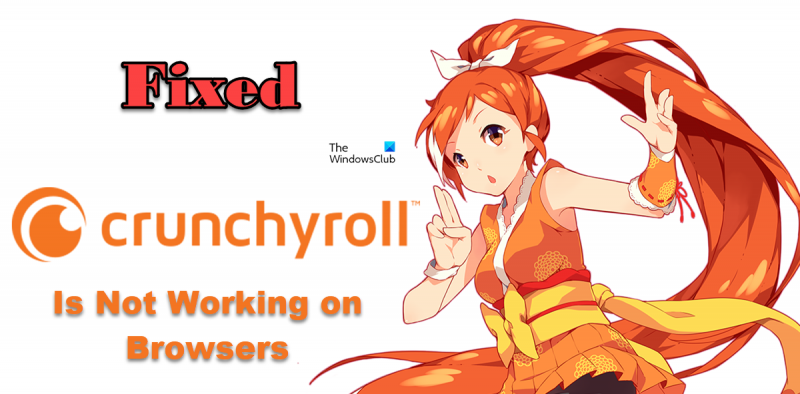Bir anime hayranıysanız, muhtemelen en sevdiğiniz programları izlemek için Crunchyroll kullanıyorsunuzdur. Ancak, Crunchyroll tarayıcınızda çalışmayı bıraktığında ne olur?
Bu soruna neden olabilecek birkaç şey var. Öncelikle, tarayıcınızın en son sürümünü kullandığınızdan emin olun. Değilseniz, güncellemeyi deneyin ve sorunun çözülüp çözülmediğine bakın.
Hâlâ sorun yaşıyorsanız, bir sonraki adım tarayıcınızın önbelleğini ve tanımlama bilgilerini temizlemektir. Bu, bazen düzgün yüklenmeyen web siteleriyle ilgili sorunları giderir. Bunu yapmak için tarayıcınızın ayarlarına gidin ve önbelleğinizi ve çerezlerinizi temizleme seçeneklerini arayın.
Hâlâ sorun yaşıyorsanız, sonraki adım farklı bir tarayıcı kullanmayı denemektir. Bazen, belirli tarayıcıların belirli web siteleriyle uyumluluk sorunları olabilir. Dolayısıyla, Crunchyroll mevcut tarayıcınızda çalışmıyorsa, farklı bir tarayıcı kullanmayı deneyin ve bunun sorunu çözüp çözmediğine bakın.
Hâlâ sorun yaşıyorsanız, bir sonraki adım Crunchyroll desteğiyle iletişime geçmektir. Sorunu gidermenize ve Crunchyroll'un tarayıcınızda tekrar çalışmasını sağlamanıza yardımcı olabilirler.
google şifresi nasıl değiştirilir
çıtır rulo manga severler için birçok modern tarayıcıda düzgün çalışmayabilir. Kullanıcılar, bir web sitesinin video yükleyemediği ve bunun yerine siyah bir ekran gösterdiği durumları bildirmiştir. Bunun nedeni bozuk önbellekler, bir proxy ağı veya hizmeti engelleyen başka bir araç olabilir. Bu yazıda, Crunchyroll tarayıcınızda çalışmıyorsa ne yapmanız gerektiğini göreceğiz.

Crunchyroll'un Tarayıcılarda Çalışmamasını Düzeltme
Crunchyroll tarayıcılarınızda çalışmıyorsa, sorunu çözmek için aşağıdaki çözümleri kontrol edin.
- İnternet bağlantınızı kontrol edin
- Crunchyroll Sunucu Durumunu Kontrol Edin
- reklam engelleyiciyi devre dışı bırak
- Tarayıcı önbelleğini temizle
- Güvenlik duvarınızı veya diğer antivirüs programlarınızı kapatın
- İletişim desteği
Onlar hakkında ayrıntılı olarak konuşalım.
1] İnternet bağlantınızı kontrol edin
Yapmanız gereken ilk şey, bant genişliğinin düşük olup olmadığını kontrol etmektir. Aynısını yapmak için bazı ücretsiz internet hız test araçlarını kullanabilirsiniz. Verim düşükse, yönlendiricinizi yeniden başlatın. Bu nedenle, yönlendiricinizi kapatın, tüm kabloları çıkarın, yarım dakika bekleyin, tüm kabloları tekrar takın ve cihazı açın. Son olarak, ağa bağlanın ve bunun yardımcı olup olmadığına bakın. Ağ cihazı yeniden başlatıldıktan sonra bile İnternet yavaşsa, İSS'nizle iletişime geçin ve sorunu çözmelerini isteyin.
2] Crunchyroll sunucusunun durumunu kontrol edin.
Son zamanlarda bu sorunu yaşamaya başladıysanız, sorunun Crunchyroll'un yaşadığı bir sunucu bozukluğundan kaynaklanması olasıdır. Bu durumda, sorunun sunucu tarafından çözülmesini beklemekten başka yapabileceğimiz bir şey yok. Bir Crunchyroll sunucusunun durumunu kontrol etmek için herhangi bir ücretsiz kilitlenme tespit hizmetini kullanabilirsiniz. Listelenen sunuculardan herhangi birine gidin, web sitesi URL'sini girin ve Enter'a basın. Site gerçekten kapalıysa, sorunun çözülmesini bekleyin.
3] Reklam engelleyicileri devre dışı bırakın
Varsayılan olarak Crunchyroll, premium planı olmayan normal kullanıcılara reklam gösterir. Premium özellikleri ücretsiz olarak elde etmek için, bu kullanıcılar genellikle tarayıcılarına bir reklam engelleme uzantısı ekler. Ancak sorun şu ki, kullanıcılar bu numarayı o kadar abartmışlar ki, Crunchyroll geliştiricileri bunun gayet iyi farkındalar. Onlardan biriyseniz, Crunchyroll web sitesine erişememenizin nedeni bu reklam engelleyiciler olabilir. Bu durumda en bariz çözüm, reklam engelleyiciyi devre dışı bırakmak veya kaldırmak ve ardından web sitesine erişmektir. Umarım tüm manga dizilerinizi kolayca izleyebilirsiniz.
4] Tarayıcı önbelleğini temizle
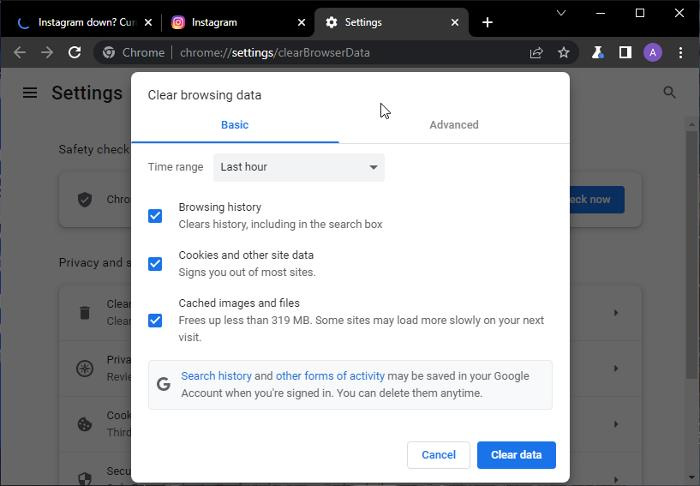
Bozuk önbellek ve tarama verileri, kullanıcıların belirli bir web sitesine erişmesini engelleyen diğer bazı faktörlerdir. Ve çoğu tarayıcı geliştiricisi, tarayıcı önbelleğinin kolayca bozulabileceğinin farkındadır. Aşağıda en popüler tarayıcılardan bazıları için tarayıcı önbelleğini temizleme adımlarından bahsettik, bu nedenle kullandığınız tarayıcının kılavuzuna gidin.
Google Chrome
- Google Chrome'u açın.
- Üç dikey noktaya ve ardından Ayarlar'a tıklayın.
- git Gizlilik ve Guvenlik sekmesine tıklayın ve Tarama verilerini temizle.
- Zaman aralığını tüm zamanlar olarak ayarlayın, tüm onay kutularını işaretleyin ve düğmesine tıklayın Net veriler düğme.
Microsoft Kenarı
- Edge tarayıcısını başlatın.
- Üç yatay noktaya tıklayın ve 'Ayarlar'a gidin.
- git Gizlilik, arama ve hizmetler sekme
- 'Tarama verilerini temizle'yi bulmak için aşağı kaydırın.
- Basmak Neyin temizleneceğini seçin Tarama verilerini temizle.
- Zaman aralığını tüm zamanlar olarak ayarlayın, tüm onay kutularını işaretleyin ve düğmesine tıklayın Net veriler düğme.
Mozilla Firefox
- Mozilla Firefox'ta üç satıra tıklayın ve 'Ayarlar'a gidin.
- Çevirmek Gizlilik ve güvenlik.
- 'Verileri Temizle' düğmesine tıklayın.
- kene Web içeriğini önbelleğe alır ve ardından 'Temizle' düğmesine tıklayın.
Tarayıcı önbelleklerinizi temizledikten sonra site sorunsuz açılmalıdır.
5] Güvenlik duvarınızı veya diğer antivirüs programlarınızı devre dışı bırakın.
Crunchyroll bir virüs olmasa da, güvenlik yazılımınız onu virüs zannedebilir ve bilgisayarınızda çalışmasını engelleyebilir. Bu durumda, en iyi seçeneğimiz Windows Güvenlik Duvarı'nı veya virüsten koruma programınızı geçici olarak devre dışı bırakmak ve bunun yardımcı olup olmadığına bakmaktır. Web sitesine eriştikten sonra güvenlik duvarını yeniden etkinleştirmelisiniz, aksi takdirde sisteminiz virüslere ve kötü amaçlı yazılımlara karşı savunmasız olacaktır ki biz bunu istemiyoruz.
6] Desteğe Ulaşın
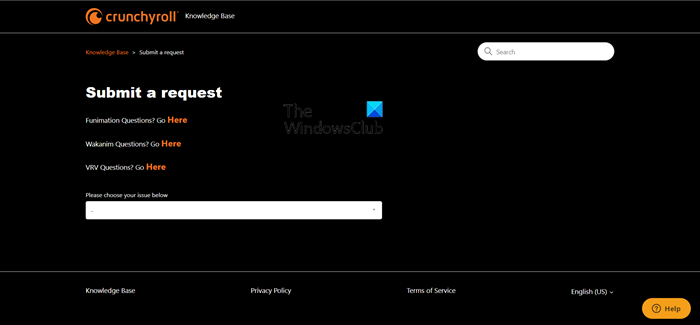
Her şey başarısız olursa, son çare olarak Crunchyroll Destek ile iletişime geçin ve onlardan sorunu çözmelerini isteyin. Aynısını yapmak için şuraya gidin: help.crunchyroll.com ve bir istek gönderin. Sizinle iletişime geçecekler ve size yardımlarını sağlayacaklar.
Umarım bu yazıda belirtilen çözümleri kullanarak sorunu çözebilirsiniz.
Ayrıca okuyun: Hulu, Chrome'da çalışmıyor
Crunchyroll neden Chrome'da çalışmıyor?
Crunchyroll'un Chrome'da oynamamasının çeşitli nedenleri olabilir, ancak çoğunlukla bozuk tarama verileri veya önbellektir, bazı kullanıcılar uygulamayı yeniden yükleme ve çıkma eğilimindedir. İsterseniz aynısını yapabilirsiniz veya kullandığınız tarayıcının tarayıcı verilerini ve önbelleğini temizlemek daha iyidir ve sorun olmaz. Bunun dışında, sorunu çözmek için bu gönderide belirtilen çözümlere göz atın.
Okumak: Anime Şovlarını Ücretsiz Olarak Yayınlamak İçin En İyi Anime Akış Web Siteleri
Crunchyroll neden bilgisayarımda çalışmıyor?
Yavaş bir İnternet bağlantınız varsa veya Crunchyroll web sitesi çalışmıyorsa, Crunchyroll bilgisayarınızda çalışmayabilir. Sırasıyla birinci ve ikinci çözümleri takip ederek internet hızınızı ve Crunchyroll sunucusunun durumunu kontrol edebilirsiniz. Bozulmuş bir tarayıcı önbelleği veya siteyi engelleyen bir güvenlik duvarı gibi deneyebileceğiniz başka nedenler ve çözümler vardır, bu nedenle sorunu çözmek için yukarı kaydırın ve yukarıda belirtilen çözümleri seçin.
Okumak: Belirli bir web sitesi Chrome, Edge veya Firefox'ta açılamıyor.